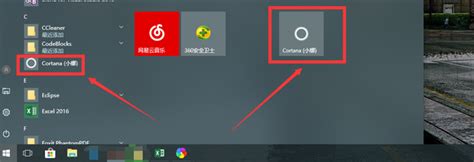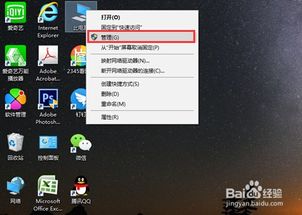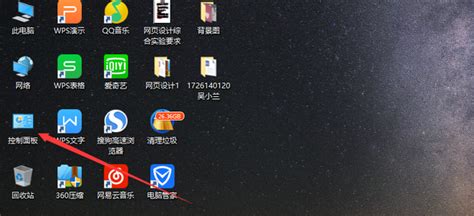电脑摄像头如何打开?
电脑摄像头已成为现代生活中不可或缺的电子设备之一,尤其在远程办公、在线教育、视频通话等场景中发挥着重要作用。然而,对于许多用户来说,如何打开和使用电脑摄像头可能仍然是一个难题。本文将详细介绍在不同操作系统和电脑类型下如何打开摄像头,并提供一些使用注意事项,旨在帮助用户更好地利用这一便捷工具。

首先,我们需要明确电脑摄像头的两种主要类型:内置摄像头和外置摄像头。内置摄像头通常是笔记本电脑自带的,位于屏幕的上方或掌托的上方,可以方便地通过软件进行开启。而外置摄像头则需要用户自行购买并安装到电脑上,多见于台式机或没有内置摄像头的笔记本电脑。
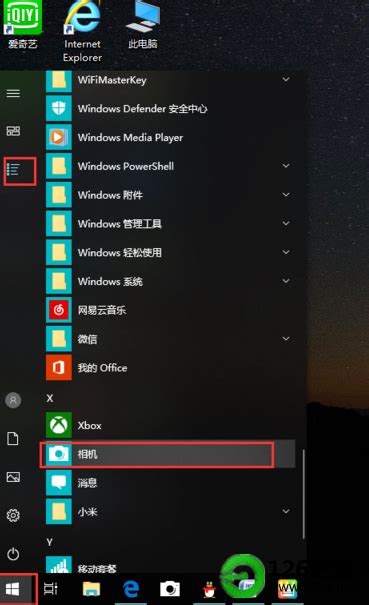
一、内置摄像头的打开方式
Windows系统
1. 使用快捷键:大多数笔记本电脑配备了用于控制摄像头的快捷键,这些快捷键通常位于键盘的F功能键区域,标有摄像头图标,如F2、F4、F5或F6等。用户只需同时按下Fn键和对应的摄像头功能键,即可快速开启或关闭摄像头。
2. 相机应用:Windows系统内置了相机应用,用户可以通过它来开启摄像头。按下Win+S键打开搜索栏,输入“相机”并回车。如果是第一次使用,系统可能会要求授予应用访问摄像头的权限,点击“允许”即可。随后,相机应用将自动启动摄像头并显示捕捉到的画面。
3. 系统设置:用户还可以通过系统设置来开启摄像头。按下Win+I键打开设置菜单,选择“隐私”选项,在隐私菜单下找到“摄像头”并确保其已开启。此外,用户还可以在此处管理哪些应用可以访问摄像头,确保隐私安全。
4. 设备管理器:对于更高级的用户,可以通过设备管理器来管理摄像头。按下Win+X键,选择“设备管理器”,然后展开“照相机”选项。找到内置摄像头的名称,右键单击并选择“启用”,即可开启摄像头。如果摄像头驱动有问题,也可以通过设备管理器进行更新或重新安装。
macOS系统
1. 照片应用:在macOS系统中,用户可以打开“照片”应用,点击左上角的拍摄按钮即可启动摄像头。
2. FaceTime应用:在FaceTime应用中与好友进行视频通话时,摄像头也会自动开启。
3. Finder的内置工具或第三方软件:用户还可以通过Finder的内置工具或第三方软件来开启摄像头。
二、外置摄像头的安装与打开方式
1. 硬件安装:取出摄像头,将USB插口插入电脑的USB接口中。Windows系统会自动识别并安装摄像头驱动程序,用户可以在任务栏右下角看到通知。如果没有通知,可以打开设备管理器查看是否有照相机或图像设备的选项。
2. 驱动程序安装:如果设备管理器中没有照相机或图像设备的选项,或者有未知设备或黄色感叹号的标志,说明摄像头驱动没有正常安装。此时,用户需要手动安装驱动程序。方法一:使用随机附带的光盘或U盘,将光盘或U盘插入电脑,按照提示进行安装。方法二:从网上下载驱动程序,用户需要先知道摄像头的品牌和型号,然后在搜索引擎中输入关键词,找到官方网站或其他可信赖的网站下载驱动程序。下载完成后,解压缩并运行安装程序,按照提示进行安装。
3. 测试摄像头:安装好驱动程序后,用户可以通过Windows自带的相机应用、QQ等视频聊天软件或网页版的摄像头测试工具来测试摄像头是否正常工作。
三、摄像头的使用注意事项
1. 确保摄像头没有被遮挡:有时候物品可能会不小心遮挡摄像头,导致无法正常使用。用户需要确保摄像头前方没有遮挡物。
2. 保持摄像头的清洁:长时间使用后,镜头可能会积累灰尘或污垢,需要定期清理以保证拍摄质量。用户可以使用柔软的布料轻轻擦拭镜头。
3. 调整合适的角度和光线:拍摄前,调整摄像头角度和光线可以获得更好的拍摄效果。用户可以根据需要调整摄像头的位置,确保光线充足且角度合适。
4. 隐私保护:在使用摄像头时,要注意保护个人隐私,避免在不适当的时间和地点开启摄像头。用户可以在不使用摄像头时通过系统设置或快捷键将其关闭。
四、常见问题及解决方案
1. 摄像头无法启动:检查驱动程序是否安装正确,尝试重新安装驱动程序或更新系统。如果问题依旧存在,可能是摄像头硬件故障,需要联系售后维修或更换。
2. 画面模糊:清理镜头上的灰尘或污垢,调整摄像头的焦距和光线设置。如果问题仍未解决,可能是摄像头分辨率不足或镜头损坏。
3. 画质不佳:更新摄像头的驱动程序或软件,确保使用最新版本的应用或软件。此外,用户还可以尝试调整摄像头的设置以获得更好的画质。
综上所述,打开电脑摄像头的方法多种多样,用户可以根据自己的操作系统和电脑类型选择合适的方式。在使用过程中,用户需要注意保护个人隐私、保持摄像头清洁并调整合适的角度和光线以获得更好的拍摄效果。遇到问题时,用户可以通过检查驱动程序、清理镜头或更新软件等方式进行解决。希望本文能帮助用户更好地利用电脑摄像头这一便捷工具。
- 上一篇: 五指毛桃香炖鲜美鸡汤
- 下一篇: 掌握STEAM市场交易:一步步指南
-
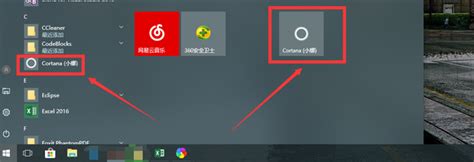 轻松学会:如何打开电脑摄像头的方法资讯攻略12-05
轻松学会:如何打开电脑摄像头的方法资讯攻略12-05 -
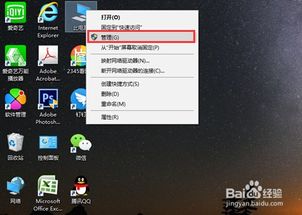 轻松学会:如何打开电脑内置摄像头资讯攻略12-06
轻松学会:如何打开电脑内置摄像头资讯攻略12-06 -
 轻松学会:如何开启电脑摄像头资讯攻略02-11
轻松学会:如何开启电脑摄像头资讯攻略02-11 -
 轻松学会:如何开启笔记本电脑摄像头资讯攻略12-07
轻松学会:如何开启笔记本电脑摄像头资讯攻略12-07 -
 笔记本电脑摄像头开启秘籍:轻松解锁视觉新体验资讯攻略11-06
笔记本电脑摄像头开启秘籍:轻松解锁视觉新体验资讯攻略11-06 -
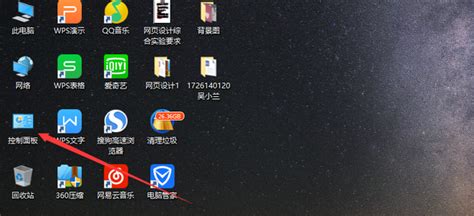 解锁Win10笔记本摄像头:轻松开启视频通话新纪元!资讯攻略12-04
解锁Win10笔记本摄像头:轻松开启视频通话新纪元!资讯攻略12-04